Win10音频服务怎么打开
Win10音频服务怎么打开?win10系统的电脑音量调节的图标出现一个红色的叉,根据经验来看音频红色的叉意味着音频服务未运行,此时需要参照以下的方法开启win10音频服务。
win10系统如果需要使用音频服务功能的话,音频服务怎么打开呢?一些新用户表示不会,为此,小编整理了Win10音频服务的打开教程,现分享给大家。
音频服务怎么打开:
按win+R键打开“运行”对话框,输入services.msc,按确定按钮打开“服务”

找到Windows Audio服务
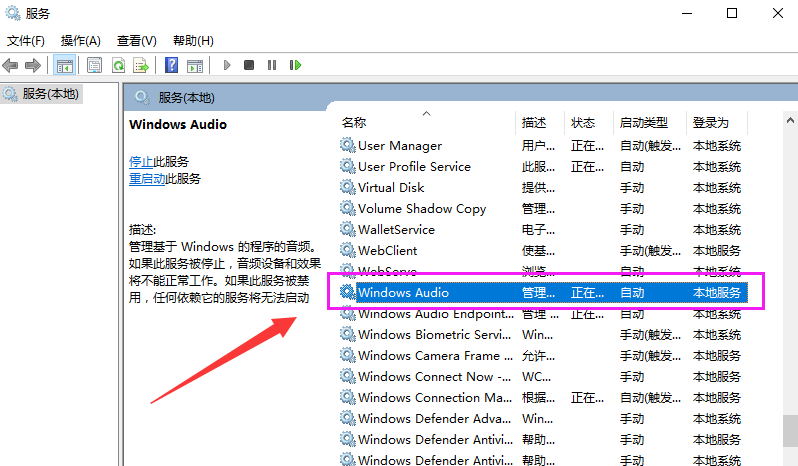
双击打开Windows Audio服务的属性 ,点击“启动”按钮启动服务,如果开机启动该服务,可以将“启动类型”设置为自动。要关闭服务,点击“停止”按钮停止服务,如果开机不启动此服务,可以将“启动类型”设置为“禁用”。#f#
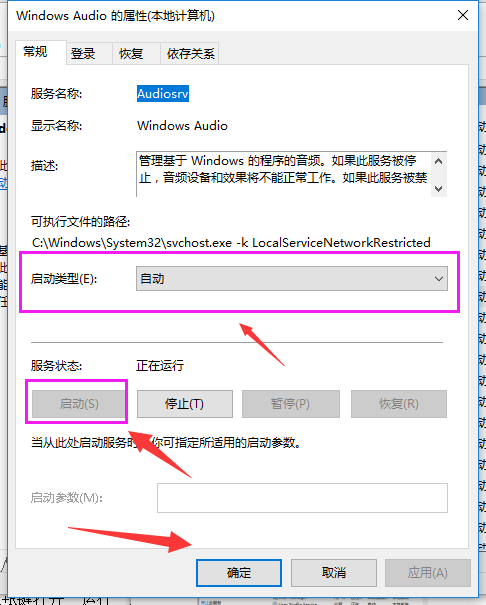
如果你在使用Win10系统,也还不是很清楚在哪里开启音频服务的,不要着急,请先看一下上述的内容,看完了你自然就知道在哪里开启了。方法并不复杂,感兴趣的朋友们不妨自己动手操作看看。
相关阅读
win7系统排行
热门教程